Le démarrage d'un système Linux en mode de secours ou en mode mono-utilisateur est l'un des dépannages importants pour les administrateurs Linux. Le mode Rescue est également connu sous le nom de mode mono-utilisateur. Généralement, le système Linux est démarré en mode de secours afin de récupérer le mot de passe root oublié et de réparer et réparer le système de fichiers corrompu.
Outre le mode de secours, le système Linux peut être démarré en mode d'urgence, la principale différence entre eux est que le mode de secours charge un environnement minimal avec un système de fichiers racine en lecture seule alors que le mode d'urgence ne monte pas le système de fichiers racine.
Dans ce guide, nous apprendrons comment démarrer Debian 11 (Bullseye) en Rescue (ou en mode mono-utilisateur) et en mode d'urgence.
Démarrez Debian 11 en mode de secours
Redémarrez le système Debian 11 et accédez à l'écran du chargeur de démarrage (Grub) et sélectionnez "Debian GNU/Linux".
Remarque : Si le système démarre en utilisant les paramètres BIOS par défaut, maintenez la touche Maj enfoncée pour accéder à l'écran du chargeur de démarrage. En cas de démarrage UEFI, appuyez plusieurs fois sur la touche ESC pour accéder à l'écran du chargeur de démarrage.
L'écran Grub (chargeur de démarrage) ressemblerait à celui ci-dessous,
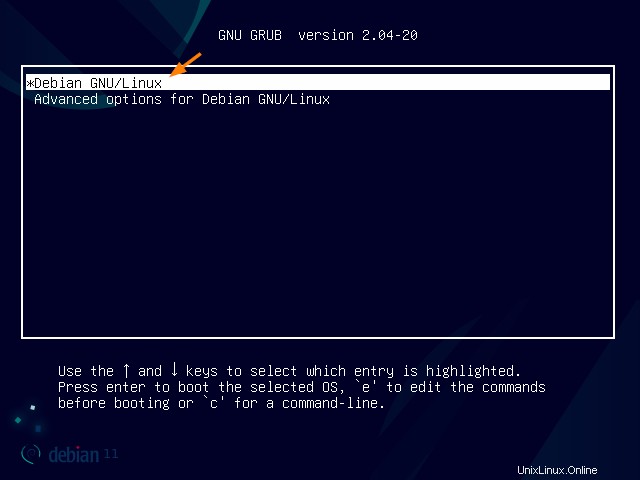
Appuyez sur "e" puis allez à la fin de la ligne qui commence par le mot "linux" et ajoutez "init=/bin/bash".
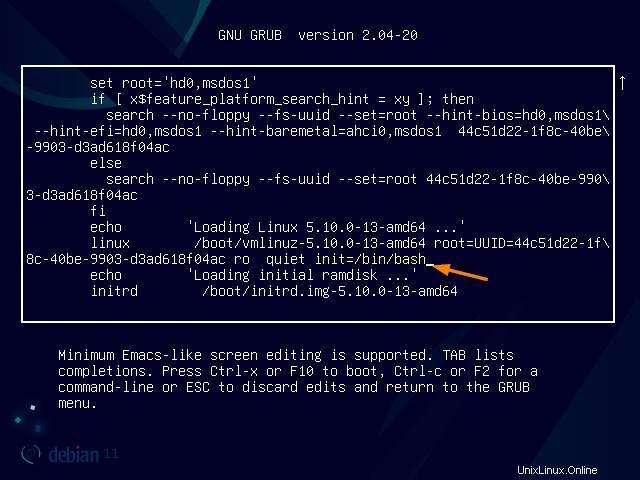
Appuyez maintenant sur Ctrl-x ou F10 pour démarrer, nous obtiendrons l'écran suivant
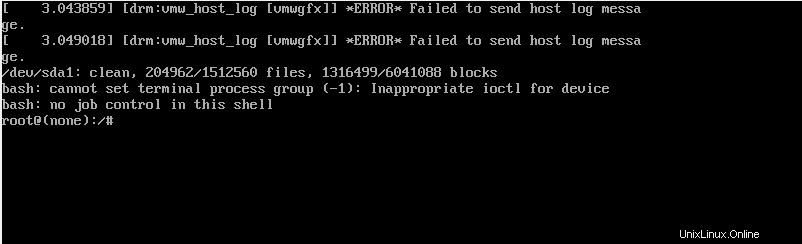
Montez le système de fichiers racine en mode lecture-écriture, exécutez
# mount -o remount,rw /
Une fois que le système de fichiers est monté en mode rw, nous pouvons exécuter admin comme réinitialiser le mot de passe root.
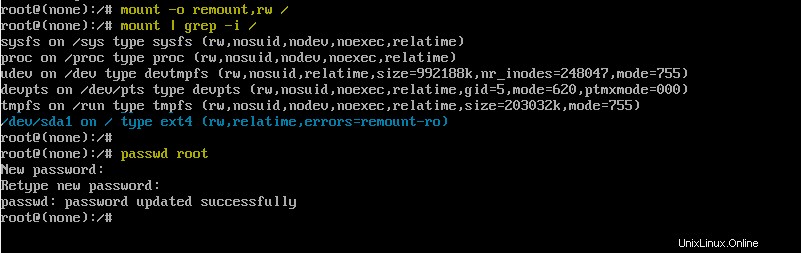
Une fois que vous avez terminé tous les dépannages, redémarrez le système en appuyant sur Ctrl + Alt + Suppr
Démarrez Debian 11 en mode d'urgence
Redémarrez votre système Debian 11 et accédez à l'écran grub (chargeur de démarrage)
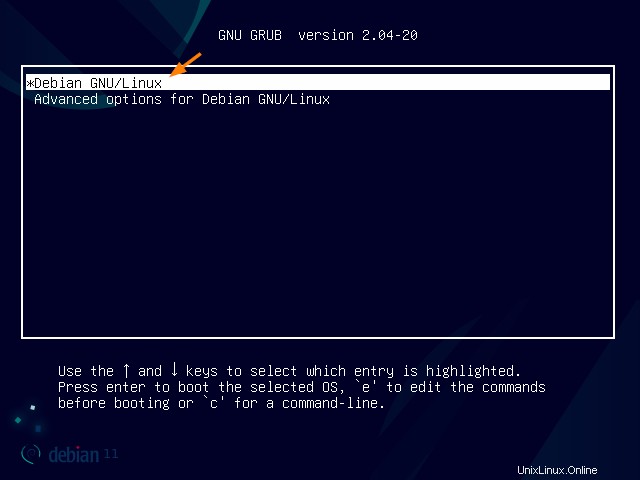
Appuyez sur "e" et allez à la fin de la ligne qui commence par le mot linux et ajoutez "systemd.unit=emergency.target".
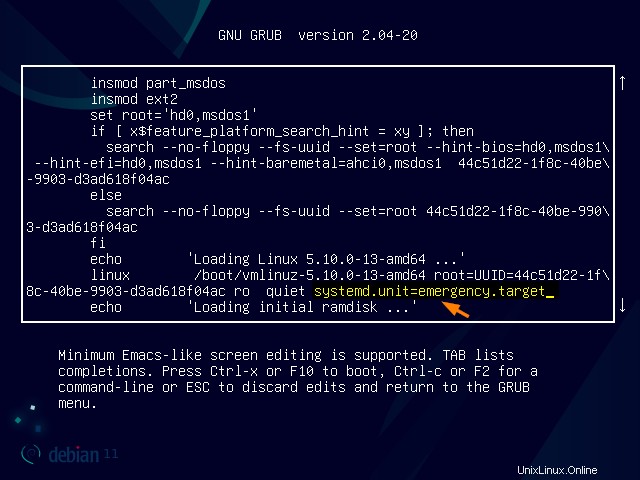
Appuyez maintenant sur Ctrl-x ou F10 pour démarrer en mode d'urgence.
Remarque :Si le mot de passe root est déjà défini dans votre système Debian 11, vous devez entrer le mot de passe root pour entrer en mode d'urgence. Donc, dans mon cas, j'ai déjà défini le mot de passe root.
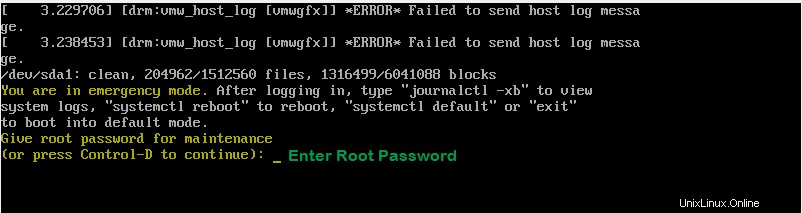
Entrez le mot de passe de l'utilisateur root pour obtenir le shell et utilisez la commande "mount -o remount,rw /" pour monter le système de fichiers root en mode lecture-écriture.
Effectuez les étapes de dépannage et tapez "systemctl reboot" pour redémarrer le système.
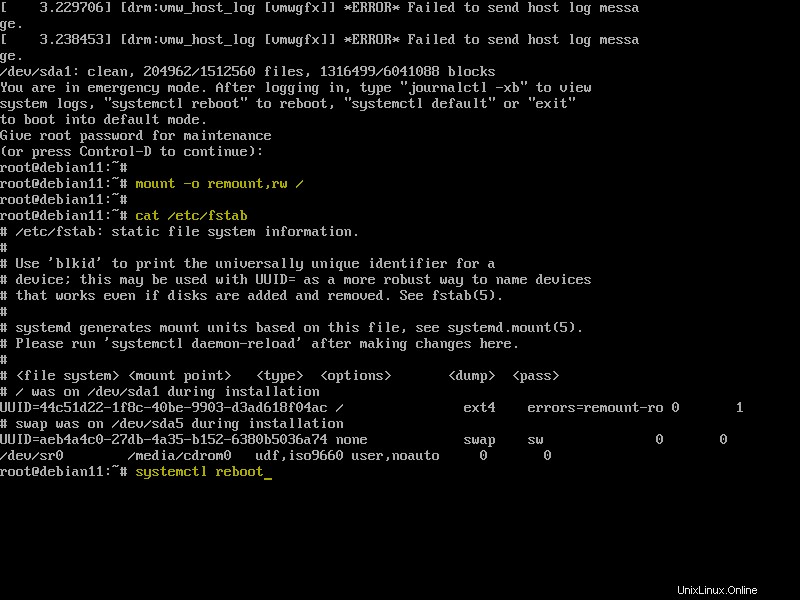
C'est tout de ce guide, j'espère que vous l'avez trouvé informatif. Veuillez partager vos commentaires et vos questions dans la section des commentaires ci-dessous.